How Can We Help?
A ferramenta Prova Presencial ou Offline Quiz do e-Disciplinas / Moodle da USP facilita a aplicação e correção de provas a grande quantidade de alunos. A ferramenta permite montar questionários com questões do tipo múltipla escolha e a correção automática das cartões de resposta escaneadas. Veja as principais funcionalidades:
- Usa questões no banco de questões do Moodle
- Permite gerar até 6 versões da prova, embaralhando questões e alternativas
- Gera as provas em formato .docx ou PDF
- Gera cartões de resposta, onde alunos marcam suas respostas e seu número USP
- Opcionalmente, gera listas de presença
- Upload de um arquivo .zip com as cartões de respostas escaneadas (assim como as copiadores contratados pela USP conseguem fazer) e correção automática, gerando as notas.
Passo 1: criar questões e gerar provas
Supondo que as questões já existem no banco de questões, o primeiro passo é criar e configurar uma atividade do tipo “Offline Quiz” no seu ambiente (a tradução em português ainda está sendo feito). As configurações mais relevantes são
- Número de grupos e shuffle: se pretende gerar várias versões da mesma prova
- Format for question sheets: use DOCX, porque provavelmente vai precisar fazer ajustes na formatação
Monte a prova na aba Group questions. Vai ter que escolher as questões para cada grupo.
Em seguida, use a aba Create forms para gerar as provas. Para cada grupo são geradas três arquivos: a prova (em formato .docx, se usou esta opção nas configurações), os cartões de resposta (formato PDF) e um arquivo com a prova indicando a resposta correta, para distribuição após a prova.
Durante a aplicação da prova é interessante enfatizar que no cartão de resposta devem ser utilizados marcas em forma de um cruz, e disponibilizar um exemplo de como preencher o número USP, usado para fins de identificação do aluno. Veja um exemplo:
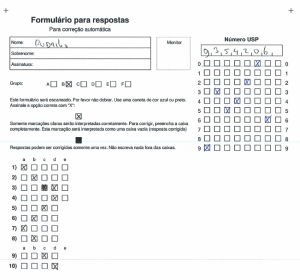
Passo 2: aplicação e correção da prova
As cartões de resposta podem ser facilmente ser digitalizado usando copiadoras como os do Samsung que a USP atualmente usa. no Instituto de Física os arquivos .pdf são mandados no email. Os arquivos podem ser juntados num arquivo .zip, ou subidos um por um na aba Results / Upload da ferramenta. O processamento ocorre de forma assíncrona e receberá uma notificação no email após o término.